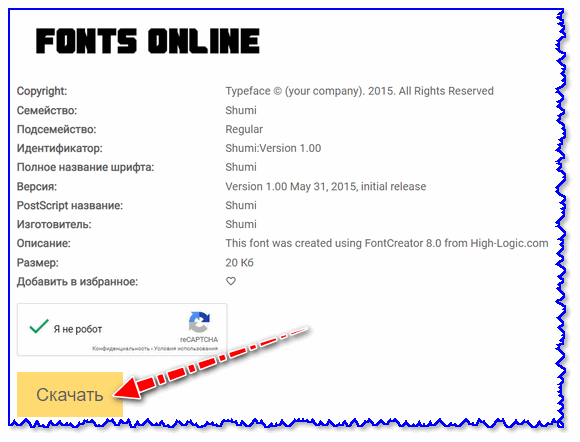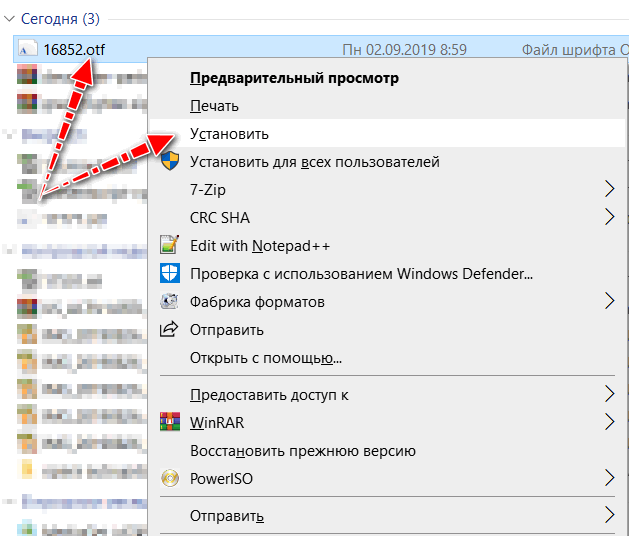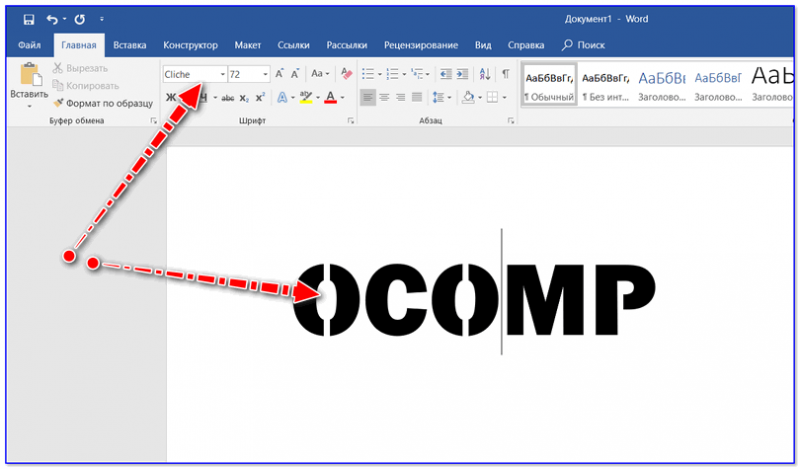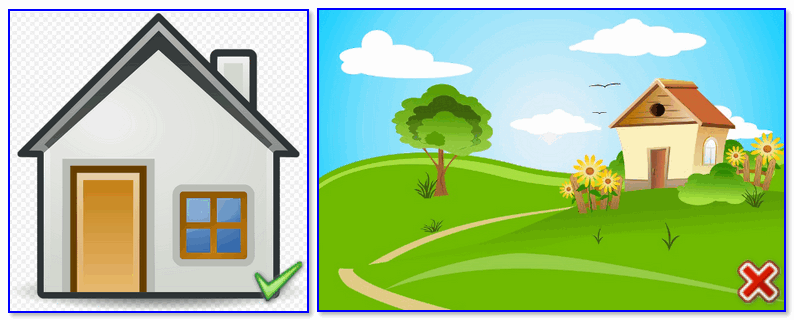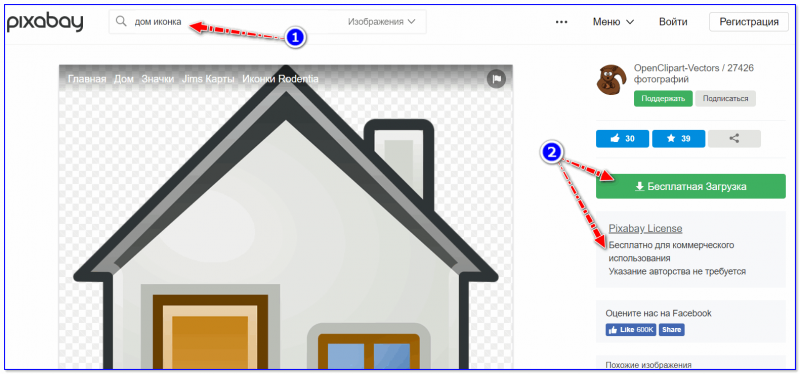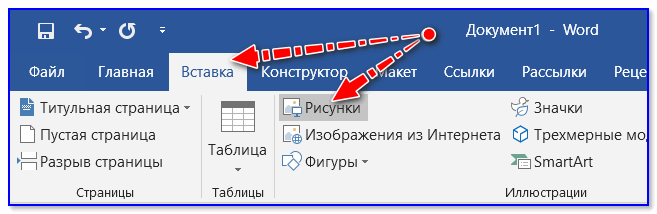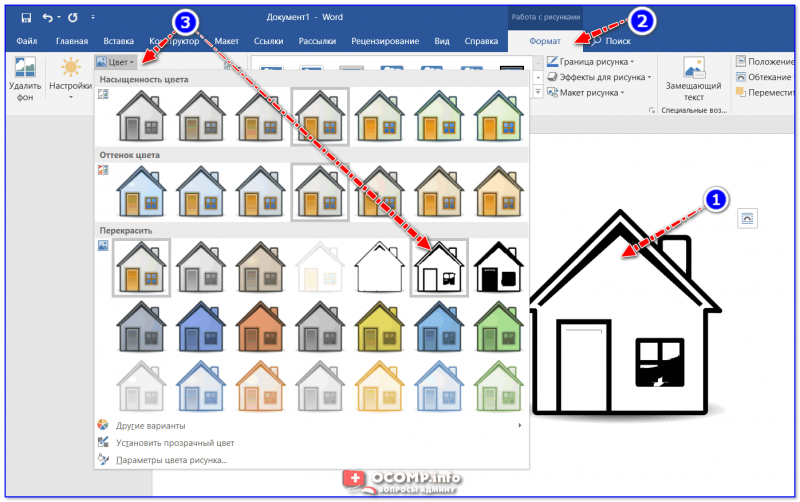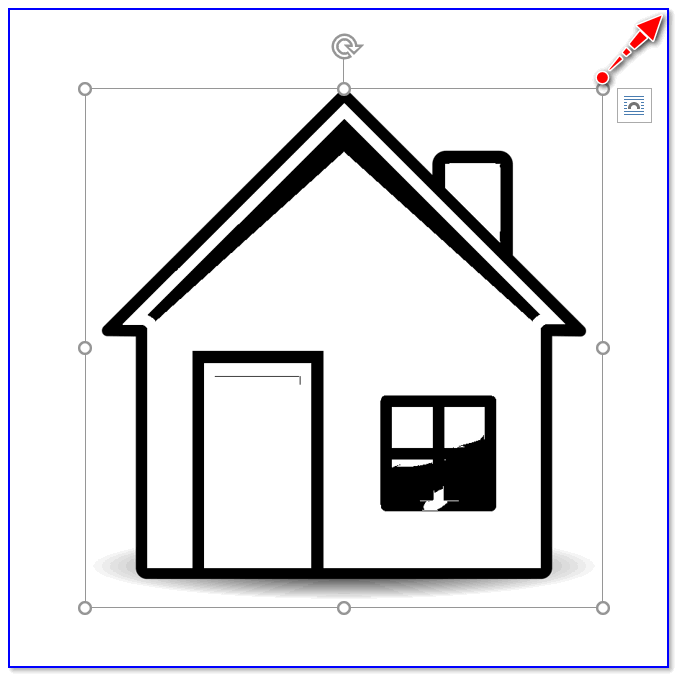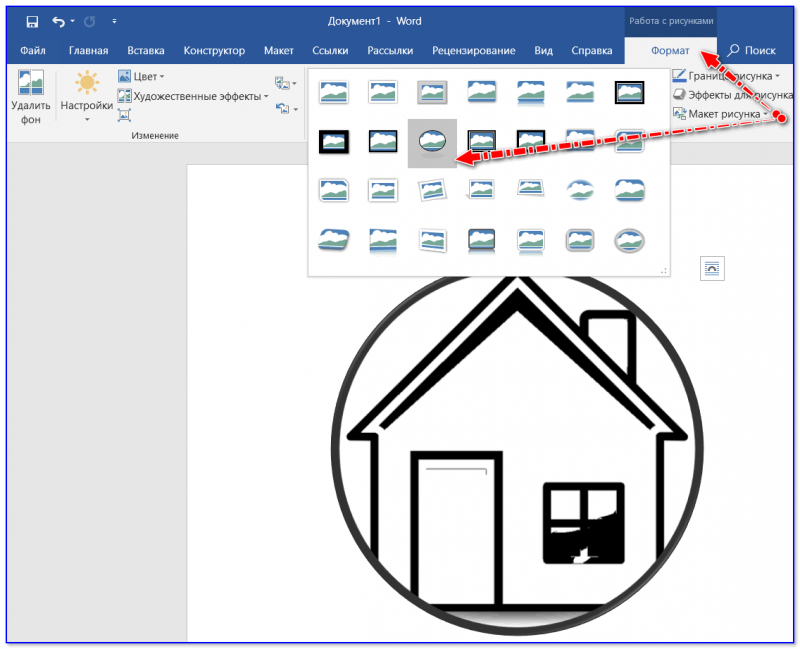- Как сделать трафарет в Word (из букв, цифр, изображений)
- Пошаговое создание трафарета
- Из букв / цифр
- ШАГ 1: выбор и установка шрифта
- ШАГ 2: распечатка шаблона
- ШАГ 3: вырезка — создание трафарета
- Из картинки/изображения
- ШАГ 1: поиск изображения
- ШАГ 2: форматирование изображения
- ШАГ 3: распечатка и вырезка
- Делаем трафарет для логотипов (туториал)
Как сделать трафарет в Word (из букв, цифр, изображений)

Трафарет — это спец. пленка (картон, лист бумаги), на которой присутствуют сквозные отверстия, по форме соответствующие буквам, фигуркам, каким-то простым изображениям. Их обычно используют для нанесения одинаковых букв и цифр (одного шрифта и размера) на большое количество поверхностей.
Создать свой уникальный трафарет сегодня не так сложно (разумеется, когда речь не идет о каких-то профессиональных художественных работах) . В этой заметке я приведу пару способов по созданию простеньких трафаретов в домашних условиях (как из букв, так и из картинок).
Примечание : для нашей работы нам понадобиться программа Microsoft Word (или ее аналог), принтер (желательно), маникюрные ножницы и немного свободного времени.
Пошаговое создание трафарета
Из букв / цифр
ШАГ 1: выбор и установка шрифта
И так, это, пожалуй, первое, с чего нужно начать. По умолчанию в Windows с одной стороны достаточно много шрифтов, с другой — трафаретных из них пару штук.
Найти достаточно хорошие и красивые шрифты можно на специализированных сайтах:
- https://www.fonts-online.ru/( важно! для трафарета лучше всего выбрать спец. шрифт с засечками, они находятся в спец. рубрике)
- http://allfont.ru/
Эти сайты хороши прежде всего тем, что на них много бесплатных шрифтов, плюс к этому при загрузке вы получаете файл формата OTF/TTF, на который достаточно кликнуть правой кнопкой мышки — и его сразу же можно установить в систему. См. скрины ниже. Удобно!
ШАГ 2: распечатка шаблона
Далее набираем в Word (или другом текстовом редакторе) необходимый текст (буквы) и распечатываем на принтере. Обратите внимание, что очень желательно выбрать спец. шрифт (иначе при дальнейшем вырезании вы можете столкнуться с некоторыми проблемами. 👌).
шаблон (обратите внимание на шрифт — у буквы «O» есть спец. засечки)
ШАГ 3: вырезка — создание трафарета
После этого есть десятки путей, как сделать трафарет:
- вариант 1 : вырезать обычными маникюрными ножницами распечатанный текст (см. пример на фото ниже). Подобный трафарет слишком «мягкий» и годится только в определенных случаях, например, для нанесения текста с помощью баллончика с краской;
- вариант 2 : можно наклеить наш шаблон на картон, а потом вырезать буквы с помощью канцелярского ножа. Получится более плотный вариант трафарета;
- вариант 3 : вместо приклейки шаблона к картону (или пластику) можно использовать копирку;
- вариант 4 : воспользоваться плоттером (за относительно небольшие деньги ваш трафарет могут «вырезать» из пленки или жесткого картона на плоттере).
Из картинки/изображения
ШАГ 1: поиск изображения
Сразу хочу предупредить, что изображение под трафарет необходимо спец. образом подобрать. Лучше всего, если это будет очень простая почти однотонная фигурка (обычно такие делают с помощью векторной графики). Ниже я привел простой пример, чтобы было понятно, о чем идет речь.
Слева — подойдет, справа — не подойдет
В любом случае, попробовать можно с любой, а если не устроит результат — поискать новую. 👀
Для поиска картинок можно воспользоваться либо Google (Yandex), либо (что мне больше импонирует) спец. сервисами, типа pixabay (на этом сайте собраны тысячи бесплатных картинок на самые разные темы). Лучше сразу загрузите 2-3 картинки (чтобы было из чего выбрать).
Скриншот с сайта pixabay
ШАГ 2: форматирование изображения
Далее запускаем Word, переходим в меню «Вставка/рисунки» и добавляем загруженные изображения.
После выбираем картинку, нажав по ней левой кнопкой мышки — в верхнем меню появится возможность открыть вкладку «Формат» , а в ней изменить цветность на черно-белую (50%).
В итоге должна получиться однотонная картинка (наподобие той, что на скриншоте ниже).
ШАГ 3: распечатка и вырезка
Собственно, далее нужно подкорректировать размер картинки (изменить ширину/высоту).
Изменение размера картинки
Рекомендую также изменить стиль картинки (делается в том же меню «Формат»). Например, сейчас достаточно популярны знаки и логотипы, обведенные в круг (пример ниже). Почему бы не сделать такой трафарет?!
Меняем стиль рисунка
После того, как картинка окончательно готова, ее можно:
- распечатать на обычном принтере и вырезать всё «черное» на ней с помощью маникюрных ножниц. Такой трафарет быстро износится, но если вам будет достаточно использовать его 2-3 раза, то почему нет?
- распечатать лист и приклеить его к картону, после с помощью ножниц или канцелярского ножа вырезать «черные контуры». Трафарет получится более жесткий;
- изготовить на плоттере (схема примерно такая: вы подготавливаете шаблон, скидываете его в спец. контору, и они вам за небольшие деньги вырезают с помощью плоттера ваш трафарет на картоне или пленке).
В общем-то, работа строится аналогично трафарету из букв и цифр.
Если вы использовали другие способы — дополните в комментариях.
Источник
Делаем трафарет для логотипов (туториал)
Многим мастерам приходится сталкиваться с необходимостью нанесения на металл надписей или рисунков. Сделать это можно разными способами: отдать проффесиональному гравёру, сделать гравировку с помощью лазера, протравить кислотой и др. Но, гравер не всегда возьмется за каленый металл, да и денег захочет немало (ему тоже кушать хочется). Лазерная гравировка есть не в каждом городе, не говоря уж про села. Да и денег стоит тоже немало, у нас в городе минимальный ценник заказа начинается от 500 руб. И по времени это иногда затратно. Наряду с ними существует способ электро-химического травления через маску. Маску можно сделать процарапыванием слоя лака (одноразовая) или же через трафарет.
Вот трафарет и будем изготавливать.
Для этого нам понадобятся:
1 Желание (бесплатно);
2 Компьютер с принтером, программа для создания/обработки изображений;
3 Трафаретная ткань для шелкографии. Её применяют для создания трафаретов при трафаретной печати. Приобрести её можно в фирмах торгующих расходниками для компаний изготавливающих рекламу. Цена вопроса около 300 руб/м., при ширине 1,5м, одного метра хватит надолго, очень надолго. Правда не все фирмы торгуют метражом, тут как повезет. А можно заглянуть в контору печатающую на футболках, майках, пакетах и др., поговорив с тамошним народом, заиметь обрезки оной ткани задаром или за символическую плату. Мне в свое время отдали кус ткани 0,5х1,5м просто так. Сетчатое полотно различают по номерам, которые определяются количеством нитей на один сантиметр. В шелкографии используют широкий диапазон номеров сетки от 2 до 200 нитей/см. Чем выше номер, тем более мелкие элементы рисунка можно выполнить. Самые популярны номера от 77 до 180 нитей/см. Я использовал 120-ку.
4 Прозрачная пленка для принтеров, в соответствии с имеющимся принтером. Приобретается в магазинах канцелярии и расходников для оргтехники. Цена вопроса 10-15 руб./лист А4.
5 Ультрафиолетовая лампа. Часто их называют «черными». Применяют для подсветки террариумов, дискотек. Только не нужно путать с бактерицидными лампами. Проще всего применить лампы с цоколем Е27, как у обычной лампы, ввернув её настольный светильник.
https://ru.wikipedia.org/wiki/Лампа_чёрного_света ;
6 Какой-нибудь растворитель- спирт, бензин, уайт-спирит и др.;
7 Так называемая «паяльная маска с УФ отверждением». Здесь путь держим в магазин торгующий радиодеталями. Или же Интернет в помощь. Поиск в интернет магазинах — «УФ паяльная маска».
http://www.ebay.com/sch/i.html. +маска&_sacat=0
(не получается вставить длинную ссылку) Большая фасовка не нужна, достаточно той, что в шприце. Маска имеет ограниченный срок хранения, поэтому не жадничаем и выбираем свежую. Цвет на свой вкус, правда в шприцах она вся зеленая.
8 Ещё понадобится лавсановая или целофановая пленка. Здесь прекрасно подходят файлики для бумаг, которые тонкие. Или же пакеты для запекания, пленка в которую букеты цветов заворачивают. Чем тоньше пленка, тем лучше. Еще неплохо иметь медицинские перчатки.
Итак начинаем.
С помощью компьютера подготавливаем нужное изображение. Изображение должно быть в одном цвете- черном, полутона не получатся. Печатаем все это дело на пленке для принтера. Тут есть одна тонкость- печатать нужно в зеркальном отображении. Если пользуем программу CorelDraw, то в настройках печати устанавливаем параметр «зеркально». Также отключаем все режимы экономии и ставим максимальное качество печати.
Если используется струйный принтер, то сушим и шаблон готов. Если же используется лазерный принтер, то потребуется дополнительная обработка. Дело в том, что лазерный принтер ложит тонер тонким слоем, который полупрозрачен на просвет, а нам нужна максимальная контрастность шаблона. Поэтому требуется повысить оптическую плотность печати. Для этого шаблон можно выдержать в парах ацетона. Наливаем в закрывающуюся емкость немного ацетона, помещаем в нее шаблон, так чтобы напечатанный рисунок был обращен к растворителю и не касался жидкости, закрываем емкость и оставляем примерно на полчаса. После этого черное становится черным, а не серым. Но лучше использовать специальный спрей «Density Toner». Приобрести его можно в той же фирме расходников для рекламщиков или полиграфистов. Баллона хватит надолго. Картридж для лазерника лучше иметь оригинальный (плотность печати лучше). Если же возможности обработать шаблон нет, то можно отпечатать два экземпляра шаблона и совместив, наложить друг на друга. Главное добиться полной непрозрачности черных участков. При отсутствии принтера или навыков работы в графических редакторах, можно нарисовать рисунок на простой
бумаге и перенести изображение на пленку при помощи ксерокса. Также ставим максимальную контрастность. Готовый шаблон откладываем в сторону.
Готовим ткань. Отрезаем нужный кусок, с небольшим запасом. Если сетка измята- прогладить утюгом, на единичке. На всякий случай сетку можно обезжирить бензином «Калоша», «Б-70». Ложим её (сетку) на лавсановую пленку, на ровную поверхность. В качестве поверхности лучше использовать полированную стеклянную пластину (полку от серванта, пока жена не видит 😊 ) или зеркало. На сетку наносим небольшое, буквально с ноготок, количество паяльной маски. Здесь пригодятся перчатки. Сверху накрываем
другим куском лавсана. Далее, через пленку распределяем маску равномерно по всей сетке с помощью ненужной пластиковой карты, шпателя или фотовалика. Хороший и стабильный результат дает прогонка этого бутерброда через холодный или теплый ламинатор между листами бумаги. Стараемся сделать слой максимально тонким, чем тоньше, тем лучше. В
идеале вся маска должна выйти за пределы сетки. Не бойтесь, нужное количество останется меж волокон. И не забудьте застелить рабочую зону газетой, иначе маску будете находить в самых неожиданных местах, уж больно она мазючая. Маска не чувствительна к видимому свету, только к ультрафиолету, поэтому работу можно проводить при обычном освещении, ни темнота, ни красные фонари не нужны. Если необходим перерыв в работе, то просто накройте заготовку чем-нибудь темным.
Далее идет процесс засветки. Бутерброд из лавсановой пленки и сетки ложим на ровную поверхность, сверху пристраиваем подготовленный шаблон, напечатанной стороной к сетке (вот поэтому нужна была зеркальная печать), чтобы между сеткой и напечатанным рисунком не было расстояния из-за пленки, иначе рисунок будет нечетким, размазанным. Сверху всё это дело накрываем прозрачным пластиком, можно использовать крышку коробки от CD/DVD. Стекло использовать не рекомендуется, т.к. оно задерживает УФ. Крышку нужно чем-нибудь прижать. На расстоянии 15-25 см сверху установить УФ лампу. Включаем её на 30-40 минут. По окончании времени засветки, вытаскиваем наш бутерброд и освобождаем от пленок (лучше в перчатках). Та часть маски, которая не была закрыта черным, задубеет, а защищенная так и останется жидкой. На сетке будет проглядывать рисунок. Полученный трафарет промываем растворителем для удаления незадубевшей маски. Можно после этого трафарет засветить УФ еще минут на 30-40, не прикрывая ничем, но не обязательно. Всё, трафарет готов, можно травить металл. Методики электротравления неоднократно описывались.
Все, что здесь написано только кажется сложным, на самом деле все легко и просто. Конечно, с первого раза может и не получится, но мастера владеющие умением изготавливать печатные платы фоторезистивным методом, должны получить результат с первого раза. Остальным пара-тройка тренировочных заходов и все получится. Нужно будет научится равномерно распределять гель по ткани и уточнить время засветки. Зато трафареты можно делать на любой вкус и не зависеть ни от кого.
Если не все понятно написал, спрашивайте, отвечу.
ПС: сильно не придирайтесь, первый раз делаю обучалку.
prim2005
ПС: сильно не придирайтесь, первый раз делаю обучалку.
Спасибо,пригодится. в закладки !
В закладки, однозначно.
Спасибо!
Спасибо!
По теме вопросы есть?
А чЁ, все подробно, по делу, с указанием всех нюансов.
Типа хвалЮть не верю.
Таки есть ведь за что. Реально ХОРОШО проработанный материал.
Интересная и нужная тема, спасибо.
Вопросы обязательно появятся, стоит только начать делать трафарет.
Тему в закладки, однозначно!.
Спасибо..вот иоткрылась тайна сетчатых трафаретов)))
Спасибо..вот иоткрылась тайна сетчатых трафаретов)))
Тоже положу в закладочки!
полезный тутор, благодарю
Спасибо, в закладки.
kolyabokov7
Сильно тампон не смачивать, что бы жидкость не затекала под трафарет.
Классная идея, спасибо.
а не пробовали сделать выворотку, нанести через нее краску высушить и травить, качество будет на много выше. В вашем случаи 120 мало
Травить нужно слегка влажным, практически сухим тампоном, чтобы электролит не затекал под трафарет.
Спасибо! тему в закладки
Недавно, ради эксперимента, сделал себе клеймо для кожи.
Если кому интересно, тоже можно описать.
Я бы сказал, что очень интересно, ждем тутор.
Источник